图文演示win10安装教程
- 分类:Win10 教程 回答于: 2021年09月28日 14:20:00
很多小伙伴都在使用着win10系统,win10系统作为目前稳定性最好的系统,受到了非常多人的青睐,一些win7的用户也纷纷的开始下载win10系统,还是有很多小伙伴不知道如何安装win10系统,下面,小编就把win10安装教程分享给大家。
win10安装教程:
1.首先我们打开小白一键重装系统软件,点击需要安装的系统,选择“安装此系统”选项。
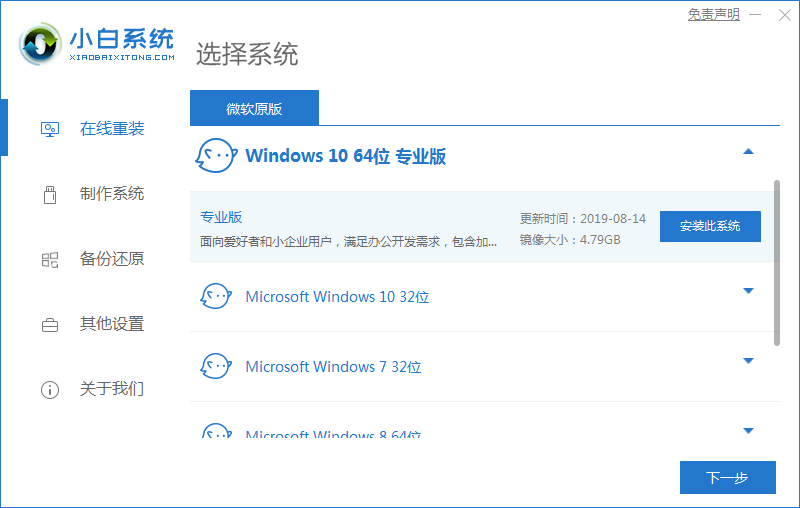
2.然后勾选需要用到的系统软件,勾选完成后,点击下一步即可。

3.开始下载系统镜像文件及驱动,我们耐心等待下载完成。
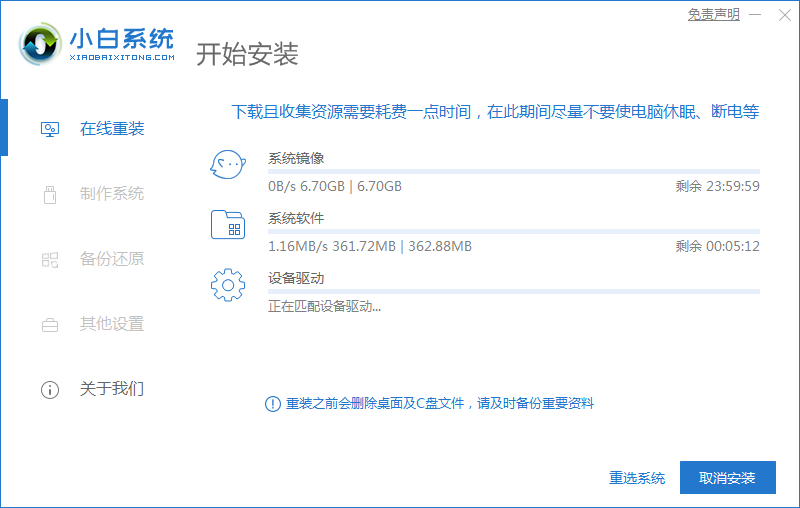
4.下载完成后,页面会显示重启电脑操作,此时我们点击“立即重启”按钮。
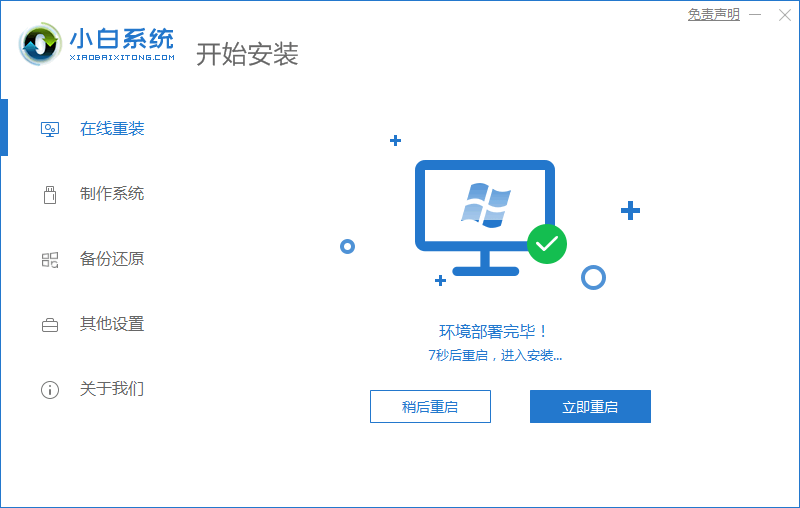
5.当重启进入到启动项页面时,我们点击第二个选项进入到pe系统中。
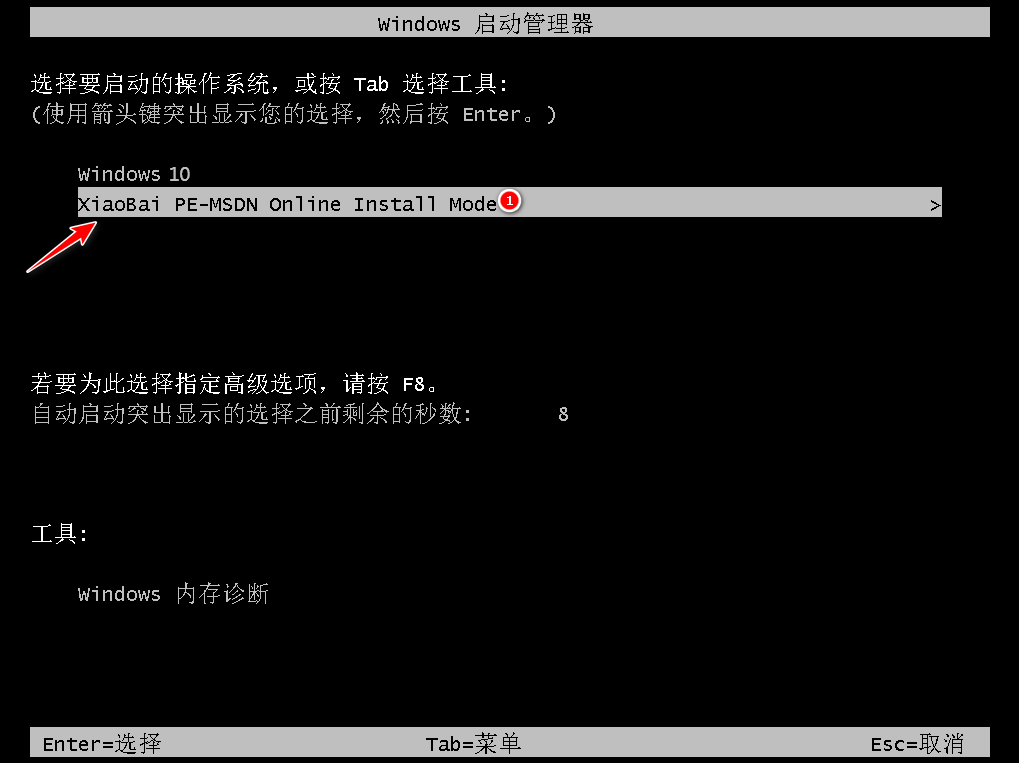
6.进入桌面,打开小白装机工具开始安装系统,无需手动操作,耐心等待安装完成即可。
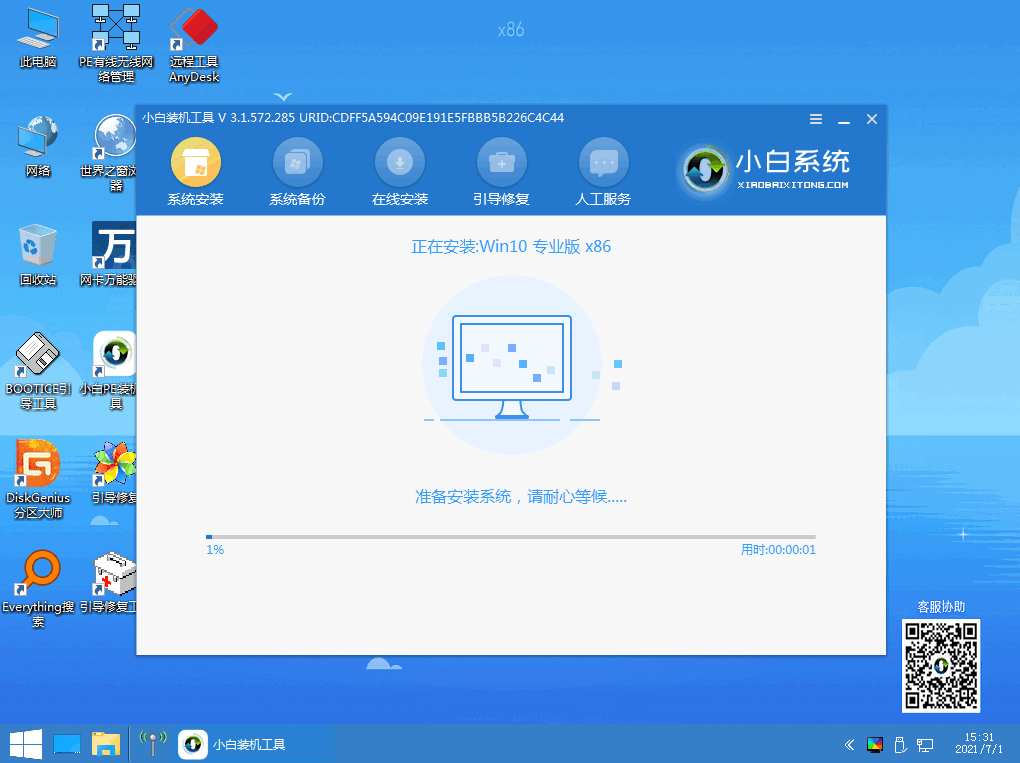
7.安装完成后,需要再次重启电脑操作,再次点击“立即重启”。
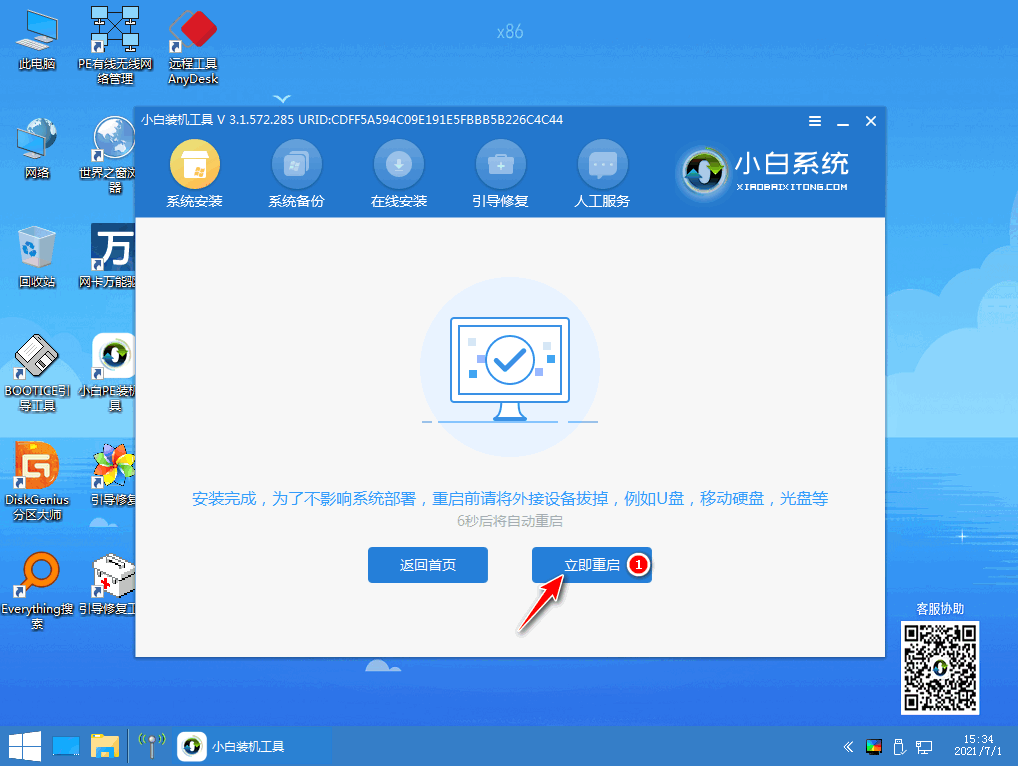
8.当重启进入到新的系统页面时,安装就完成啦。
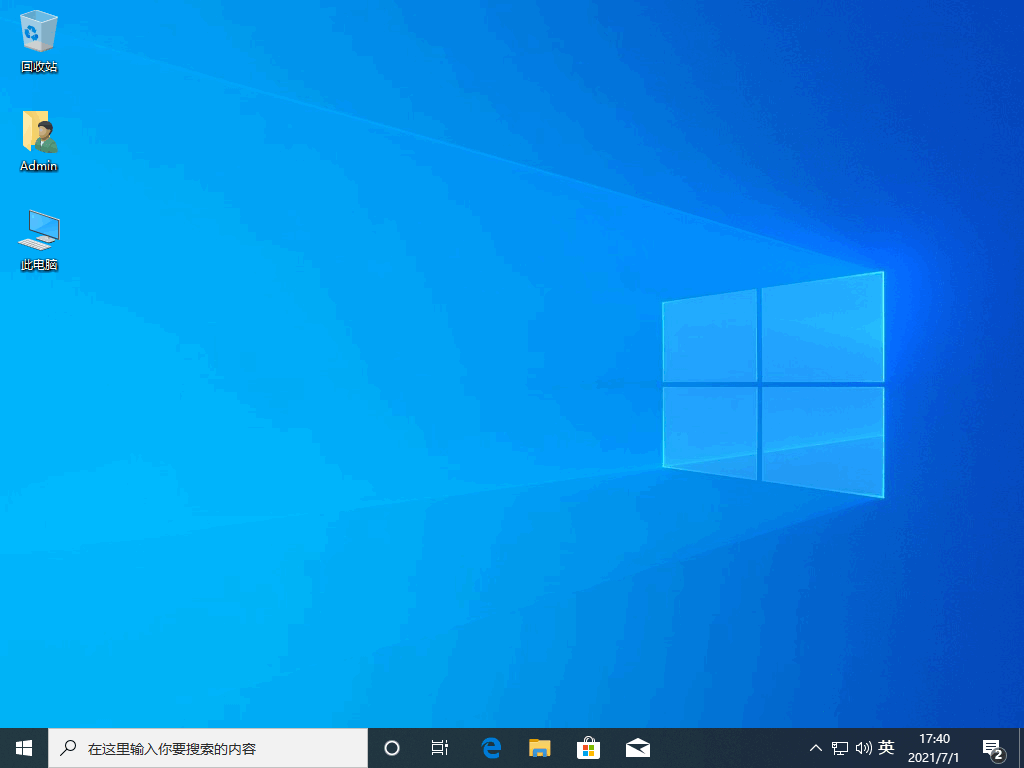
以上就是win10安装教程的内容,希望可以帮助到大家。
 有用
10
有用
10


 小白系统
小白系统


 1000
1000 1000
1000 1000
1000 1000
1000 1000
1000 1000
1000 1000
1000 1000
1000 1000
1000 1000
1000猜您喜欢
- 联想小新笔记本电脑win10系统安装的教..2021/06/11
- 华硕原装系统win10正版:稳定高效,畅享华..2024/01/05
- 华为笔记本Win10系统安装指南..2023/12/14
- win10自带一键重装系统:轻松恢复电脑原..2023/11/27
- 小编教你windows10升级完需要做的10项..2017/08/31
- 轻松掌握苹果电脑装Win10系统的完整步..2024/08/16
相关推荐
- win10系统装机教程:轻松搞定电脑装系统..2023/11/18
- win10修复引导的方法教程2021/04/25
- win10一键重装系统教程,轻松解决系统问..2023/11/23
- Win10系统自己装,简单操作指南..2024/03/08
- 小白一键装机安装win10的方法..2022/07/10
- 几招解决win10以太网无internet的方法..2020/09/16




















 关注微信公众号
关注微信公众号





